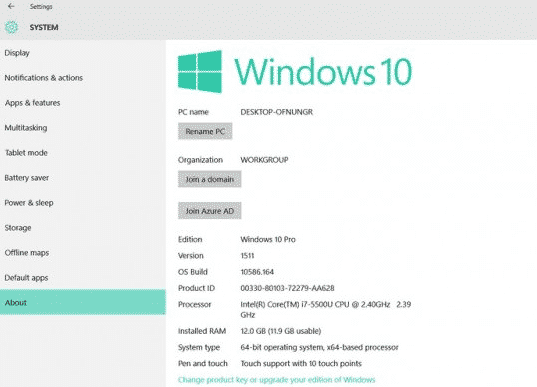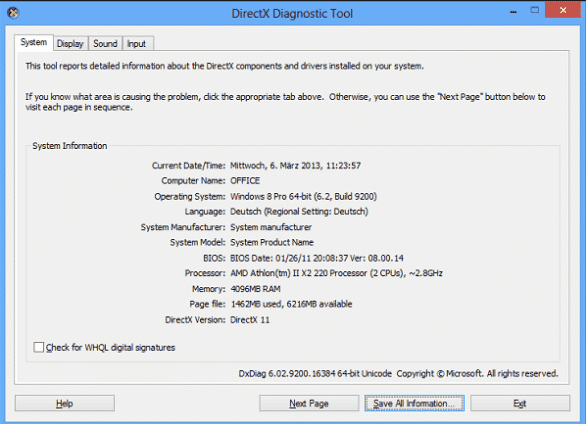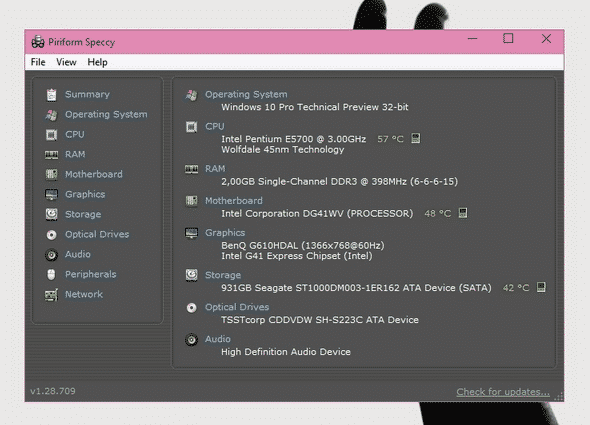Paket Internet AXIS – Axis adalah salah satu provider seluler di Indonesia yang berkomitmen memberikan layanan komunikasi yang terbaik bagi rakyat Indonesia. Saat ini dunia sudah beralih ke serba internet, smartphone dirasa kurang smart jika tidak memiliki paket Internet.
Oleh karena itu saat ini axis juga tidak ketinggalan untuk ikut meramaikan pasar kuota internet di Indonesia. Axis menawarkan beragam pilihan paket Internet. Biasanya setiap beberapa bulan sekali paket internet axis ada perubahan dan pembaruan jadi anda harus terus aktif untuk mencari detail informasinya.
Selain itu axis juga serius meningkatkan layanan internet, salah satunya adalah dengan upgrade jaringannya ke 4G LTE. Dengan demikian akan membuat akses internet anda semakin kencang. Terlebih lagi yang kita tahu biasanya paket 4G LTE lebih murah karena belum semua area tercover 4G.
Nah jika anda belum tahu paket internet 4G yang ditawarkan oleh axis maka silahkan simak pembahasannya berikut ini:
Baca juga: [Baru 2017] Cara Mengecek Kuota Smartfren Lengkap & Mudah
Daftar Paket Internet AXIS 4G Lengkap 2017
Paket KZL AXIS (Kezel)
| Harga | ||||
| Masa Aktif | KZL Chat | KZL Sosmed | KZL Music | KZL Chat-Sosmed |
| 1 | Rp900 | Rp900 | Rp900 | Rp1.500 |
| 7 | Rp4.900 | Rp4.900 | Rp4.900 | Rp6.900 |
| 30 | Rp14.900 | Rp14.900 | Rp14.900 | Rp16.900 |
Paket KZL Axis ini sangat cocok untuk anda yang lebih sering beraktivitas di social media, anda akan mendapatkan akses unlimited ke social media tanpa memotong kuota utama, jadi kuota anda akan tetap aman. Berikut ini social media yang didukung oleh paket KZL : KZL Chat: WhatsApp, LINE, dan BBM, KZL Sosmed: Facebook, Twitter dan Path, KZL Musik: Yonder Music. Anda bisa daftar di *123*4#.
Paket OBOR AXIS
| Paket | Jam Pemakaian | Masa Aktif | Kuota | Harga (Rp) |
| OBOR 5GB | 00:00 – 06:00 | 31 Hari | 5GB | 19.900 |
| OBOR 10GB | 10GB | 39.900 | ||
| OBOR 15GB | 15GB | 54.900 |
Paket Obor adalah paket internet axis yang berlaku malam hari dari 00.00 hingga 06.00. Pada jenis paket ini anda akan mendapatkan prioritas kecepatan akses hingga 7.2 Mbps. Sangat cocok untuk anda yang butuh download file besar atau yang suka begadang sambil online tentunya.
Silahkan cek menu lengkapnya di *123*887# atau *123*2#
Baca juga: [Terlengkap] Cara + Daftar Paket SMS & Nelpon AXIS 2017
Paket BRONET AXIS
| Kuota | Masa Aktif | Harga (Rp) | ||
| 00:00-06:00 | 00:00-23:59 | |||
| BRONET 15MB | 15MB | 1 Hari | 888 | |
| BRONET 50MB | 25MB | 2MB | 1.500 | |
| BRONET 300MB | 150MB | 150MB | 6.900 | |
| BRONET 1GB | 500MB | 500MB | 30 Hari | 14.900 |
| BRONET 2GB | 1GB | 1GB | 60 Hari | 24.900 |
| BRONET 3GB | 1.5GB | 1.5GB | 34.900 | |
| BRONET 5GB | 2.5GB | 2.5GB | 49.900 | |
Nah kalau paket Bronet ini ada dua perpaduan antara paket reguler dengan paket malam. Jadi sangat cocok untuk anda yang online hingga siang malam dan membutuhkan akses data besar. Selain itu anda bisa cek setiap hari rabu akan ada diskon besar besaran untuk paket Internet axis, cek di *123*88#.
Baca juga: [Update] Apa itu Kuota Videomax Telkomsel & Cara Menggunakannya?

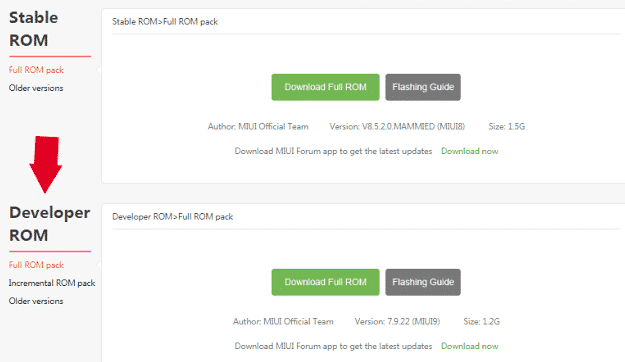
![[Mudah] Cara Download Video Di Line](https://ngelag.com/wp-content/uploads/2017/10/Cara-Download-Video-Di-Line.png)
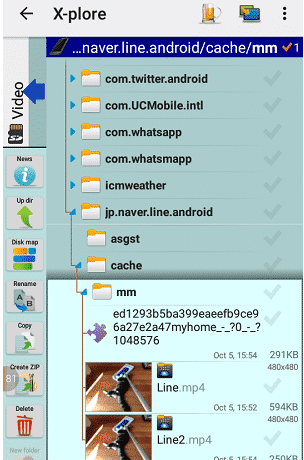
![[Tested] Cara Memperbaiki Harddisk Eksternal Yang Tidak Terbaca](https://ngelag.com/wp-content/uploads/2017/10/hardisk-eksternal.png)

![[Terbaru] Cara Menghapus Riwayat Pencarian Instagram](https://ngelag.com/wp-content/uploads/2017/10/Cara-Menghapus-Riwayat-Pencarian-Instagram-2.png)
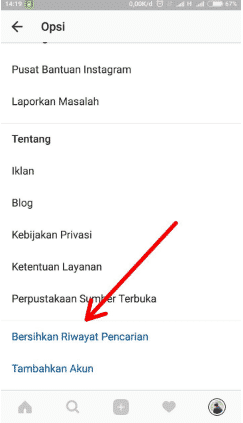
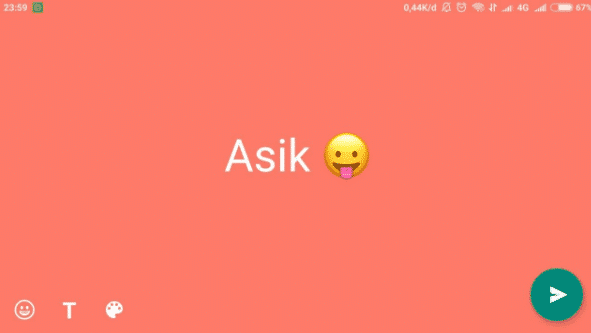
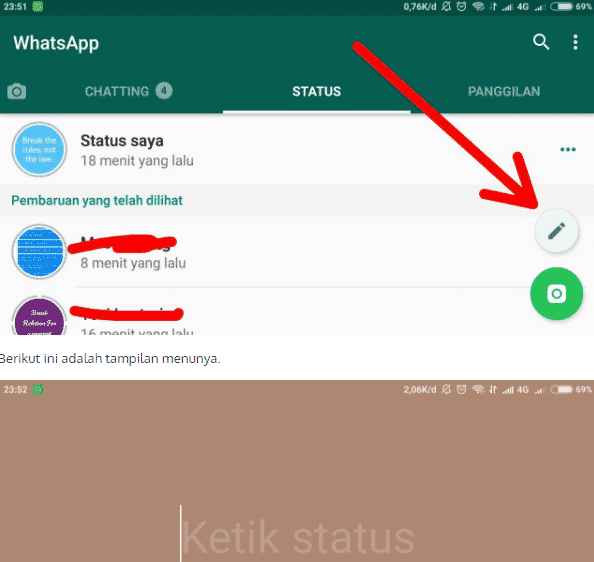
![[Teruji] Cara Root Android Oppo Joy R1001](https://ngelag.com/wp-content/uploads/2017/10/Cara-Root-Android-Oppo-Joy.png)
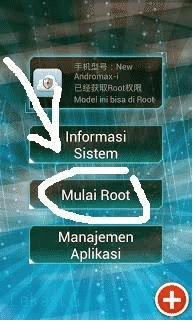
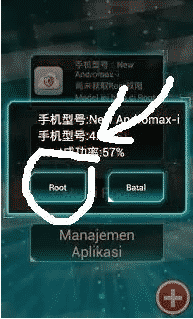
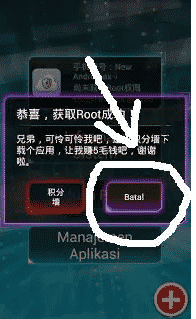
![[Terbaru] Cara Melihat Spesifikasi Laptop di Windows 10](https://ngelag.com/wp-content/uploads/2017/10/Cara-Melihat-Spesifikasi-Laptop-di-Windows-10-2-.png)